Comment vider la corbeille sur un PC Windows 10
La Corbeille est le stockage temporaire des fichiers qui ont été supprimés dans un gestionnaire de fichiers par l'utilisateur mais pas encore définitivement effacés du système de fichiers. Les éléments de la corbeille occupent toujours de l'espace sur le disque dur et peuvent être restaurés à leur emplacement d'origine. Si vous souhaitez réellement libérer de l'espace disque, vous devez vider la corbeille. Nous allons maintenant vous montrer cinq façons différentes de vider la corbeille dans Windows 10.
Connexe : Comment récupérer des fichiers supprimés de la corbeille vide
- Façon 1 : Vider la corbeille du bureau
- Voie 2 : Vider la corbeille depuis les paramètres
- Façon 3 : Vider la corbeille via l'outil de nettoyage
- Façon 4 : Vider la corbeille dans le ruban de l'Explorateur de fichiers
- Voie 5 : vider la corbeille dans Windows PowerShell
Comment vider la corbeille sur le bureau
Si vous avez affiché l'icône de la corbeille sur le bureau, procédez comme suit :
Étape 1 : Recherchez l'icône Corbeille sur le bureau.
Étape 2 : cliquez avec le bouton droit (ou appuyez longuement) et sélectionnez Vider la corbeille.

Conseils : si vous avez ajouté la barre d'outils du bureau à la barre des tâches, vous pouvez facilement vider la corbeille à partir de la barre d'outils du bureau.
Comment vider la corbeille dans les paramètres de stockage
Supprimez le fichier de la corbeille dans les paramètres, voici comment :
Étape 1 : Ouvrez l'application Paramètres, cliquez sur Système > Stockage.
Étape 2 : Cliquez sur Ce PC puis faites défiler la liste et choisissez Fichiers temporaires.

Étape 3 : Cliquez sur Fichiers temporaires.

Étape 4 : SousSupprimer les fichiers temporaires, cochez la case Vider la corbeille puis choisissez le bouton Supprimer les fichiers.

Comment vider la corbeille à l'aide du nettoyage de disque
Fenêtres. l'ancien dossier contient une copie de l'installation précédente de Windows sur le disque C:, et il occupe une grande partie de l'espace de stockage. Il peut libérer plusieurs Go d'espace disque en utilisant l'option Supprimer les installations Windows précédentes dans l'outil de nettoyage de disque.
Étape 1 : Ouvrez l'outil Nettoyage de disque dans Run.
Appuyez sur les touches Win+R pour ouvrir la boîte de dialogue Exécuter, tapez cleanmgr, puis appuyez sur la touche Entrée.

Attendez pendant que le système calcule la quantité d'espace utilisé.
Étape 2 : Une fois l'outil ouvert, cliquez sur le bouton Nettoyer le fichier système .

Étape 3 : faites défiler vers le bas jusqu'à ce que vous voyiez Corbeille. Cochez cette option et cliquez sur OK.

Étape 4 : Cliquez sur Supprimer les fichiers pour terminer la tâche.

Comment vider la corbeille dans le ruban de l'explorateur de fichiers
Étape 1 : Ouvrez la Corbeille.
Étape 2 : Cliquez sur l'onglet Gérer les outils de la corbeille, puis cliquez sur Vider la corbeille dans le ruban, puis cliquez sur Vider la corbeille.

Comment vider la corbeille dans Windows PowerShell
Étape 1 : Ouvrez Windows PowerShell dans Exécuter.
Appuyez sur les touches Win+R pour ouvrir la boîte de dialogue Exécuter. Tapez powershell et cliquez sur OK.
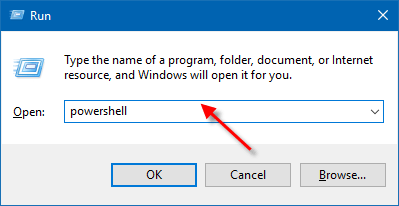
Étape 2 : Exécutez la commande ci-dessous que vous souhaitez utiliser dans PowerShell et appuyez sur Entrée.
Papierkorb für alle Laufwerke leeren: Clear-RecycleBin -force -ErrorAction:Ignore
So leeren Sie den Papierkorb für bestimmte Laufwerke: Clear-RecycleBin -DriveLetter

Ce qui précède est le contenu détaillé de. pour plus d'informations, suivez d'autres articles connexes sur le site Web de PHP en chinois!

Outils d'IA chauds

Undresser.AI Undress
Application basée sur l'IA pour créer des photos de nu réalistes

AI Clothes Remover
Outil d'IA en ligne pour supprimer les vêtements des photos.

Undress AI Tool
Images de déshabillage gratuites

Clothoff.io
Dissolvant de vêtements AI

Video Face Swap
Échangez les visages dans n'importe quelle vidéo sans effort grâce à notre outil d'échange de visage AI entièrement gratuit !

Article chaud

Outils chauds

Bloc-notes++7.3.1
Éditeur de code facile à utiliser et gratuit

SublimeText3 version chinoise
Version chinoise, très simple à utiliser

Envoyer Studio 13.0.1
Puissant environnement de développement intégré PHP

Dreamweaver CS6
Outils de développement Web visuel

SublimeText3 version Mac
Logiciel d'édition de code au niveau de Dieu (SublimeText3)

Sujets chauds
 1673
1673
 14
14
 1428
1428
 52
52
 1333
1333
 25
25
 1277
1277
 29
29
 1257
1257
 24
24
 Windows KB5054979 Mise à jour des informations sur la liste de contenu de mise à jour
Apr 15, 2025 pm 05:36 PM
Windows KB5054979 Mise à jour des informations sur la liste de contenu de mise à jour
Apr 15, 2025 pm 05:36 PM
KB5054979 est une mise à jour de sécurité cumulative publiée le 27 mars 2025 pour Windows 11 version 24h2. Il cible .NET Framework Versions 3.5 et 4.8.1, améliorant la sécurité et la stabilité globale. Notamment, la mise à jour résout un problème avec les opérations de fichiers et de répertoires sur les parts UNC à l'aide d'API System.io. Deux méthodes d'installation sont fournies: l'une via les paramètres Windows en vérifiant les mises à jour sous Windows Update, et l'autre via un téléchargement manuel à partir du catalogue de mise à jour Microsoft.
 Nanoleaf veut changer la façon dont vous facturez votre technologie
Apr 17, 2025 am 01:03 AM
Nanoleaf veut changer la façon dont vous facturez votre technologie
Apr 17, 2025 am 01:03 AM
Dock de bureau perfoqué de Nanoleaf: un organisateur de bureau élégant et fonctionnel Fatigué de la même vieille configuration de charge? Le nouveau quai de bureau de panneau perfoqué de Nanoleaf offre une alternative élégante et fonctionnelle. Cet accessoire de bureau multifonctionnel dispose de 32 RVB en couleur en couleur
 Comment utiliser Windows 11 comme récepteur audio Bluetooth
Apr 15, 2025 am 03:01 AM
Comment utiliser Windows 11 comme récepteur audio Bluetooth
Apr 15, 2025 am 03:01 AM
Transformez votre PC Windows 11 en haut-parleur Bluetooth et profitez de votre musique préférée de votre téléphone! Ce guide vous montre comment connecter facilement votre iPhone ou votre appareil Android à votre ordinateur pour la lecture audio. Étape 1: Associez votre appareil Bluetooth Premièrement, PA
 Asus & # 039; L'ordinateur portable ROG Zephyrus G14 OLED Gaming est de 300 $
Apr 16, 2025 am 03:01 AM
Asus & # 039; L'ordinateur portable ROG Zephyrus G14 OLED Gaming est de 300 $
Apr 16, 2025 am 03:01 AM
ASUS ROG ZEPHYRUS G14 Offre spéciale pour ordinateur portable Esports! Achetez ASUS ROG Zephyrus G14 Esports ordinateur portable maintenant et profitez d'une offre de 300 $! Le prix d'origine est de 1999 $, le prix actuel n'est que de 1699 $! Profitez de l'expérience de jeu immersive à tout moment, n'importe où ou utilisez-la comme un poste de travail portable fiable. Best Buy est actuellement des offres sur cet ordinateur portable E-Sports de 14 pouces ROG ROG ZEPHYRUS G14. Sa configuration et ses performances puissantes sont impressionnantes. Cet ASUS ROG Zephyrus G14 Laptop E-Sports coûte 16 sur Best Buy
 5 fonctionnalités Windows cachées que vous devriez utiliser
Apr 16, 2025 am 12:57 AM
5 fonctionnalités Windows cachées que vous devriez utiliser
Apr 16, 2025 am 12:57 AM
Déverrouillez les fonctionnalités Windows cachées pour une expérience plus fluide! Découvrez les fonctionnalités Windows étonnamment utiles qui peuvent améliorer considérablement votre expérience informatique. Même les utilisateurs assaisonnés de Windows pourraient trouver de nouvelles astuces ici. Verrouillage dynamique: Auto
 Comment (et pourquoi) désactiver l'accélération de la souris sur Windows 11
Apr 15, 2025 am 06:06 AM
Comment (et pourquoi) désactiver l'accélération de la souris sur Windows 11
Apr 15, 2025 am 06:06 AM
Améliorer la précision de la souris: désactiver la fonction d'accélération de la souris Windows 11 Le curseur de la souris se déplace trop rapidement sur l'écran, même si vous ne déplacez la souris que quelques centimètres? C'est ce qu'est la fonction d'accélération de la souris. Cet article vous guidera sur la façon de désactiver cette fonctionnalité pour mieux contrôler le mouvement de la souris. Est-il sage de désactiver l'accélération de la souris? Il n'y a pas d'option directe "accélération de la souris" dans les systèmes Windows. Au lieu de cela, il s'agit du paramètre "amélioré de précision du pointeur", que Microsoft considère comme une fonctionnalité d'accélération de souris. Lorsque cette fonction est activée, le réglage DPI de la souris (points par pouce) prend effet. Il contrôle la relation entre la vitesse de mouvement physique de la souris et la distance que le curseur se déplace sur l'écran. Déplacez la souris lentement, les fenêtres réduiront le DPI efficace et le curseur se déplace plus court
 Votre clavier a besoin d'un gros OL & # 039; Bouton de volume
Apr 18, 2025 am 03:04 AM
Votre clavier a besoin d'un gros OL & # 039; Bouton de volume
Apr 18, 2025 am 03:04 AM
Dans le monde de l'écran tactile d'aujourd'hui, la rétroaction tactile satisfaisante des contrôles physiques est un changement bienvenu. C'est pourquoi un clavier avec un bouton de grand volume est étonnamment attrayant. J'ai récemment vécu cela de première main, et ce fut une révélation. Pour
 Comment cliquez avec le bouton droit sans souris
Apr 18, 2025 pm 12:03 PM
Comment cliquez avec le bouton droit sans souris
Apr 18, 2025 pm 12:03 PM
La souris est un élément essentiel pour faire du travail sur votre PC. Mais lorsque vous êtes coincé avec une souris défectueuse, vous pouvez rencontrer quelques problèmes, y compris l'incapacité à cliquer avec le bouton droit. Mais la bonne nouvelle est qu'il y a certainement des moyens




